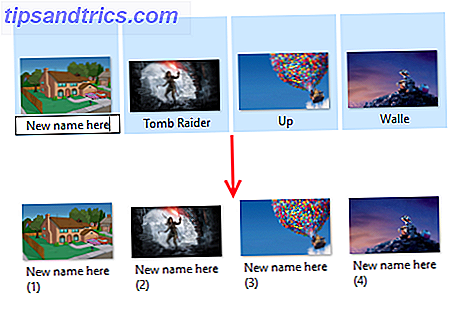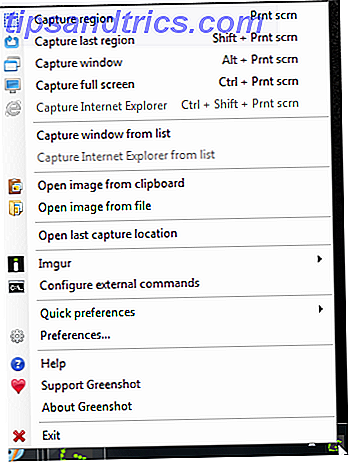O infravermelho (IR) é o tipo mais popular de conectividade usado para os controles remotos de aparelhos como TVs, sistemas de música, condicionadores de ar e assim por diante. O IR também não é novo para os telefones - nos dias anteriores ao Bluetooth, ele era usado para transferir conteúdo leve, como contatos de um telefone para outro.
Mas se você pedir um telefone com conectividade IR hoje, ele estará lá por um motivo completamente diferente. Muitos telefones Android populares da HTC, Samsung, Xiaomi, Lenovo e muito mais têm um IR Blaster . Ele imita os códigos IR de controles remotos tradicionais para controlar vários dispositivos diretamente do smartphone - da mesma forma como os controles remotos universais funcionam Infravermelho em todos os lugares: Estendendo o Harmony Ultimate remoto para vários quartos A série Harmony Ultimate é um fantástico Um pouco de kit que simplifica a massa de controles remotos em sua sala de estar, e pode ser reprogramado para controlar qualquer coisa que funcione com infravermelho. Consulte Mais informação .
Graças a aplicações inovadoras que aproveitam este blaster IR, você pode automatizar muitas das tarefas mundanas que você executa repetidamente. Veja como você pode fazer isso.
Requisitos de Hardware
Há muitos telefones que apresentam um blaster IR - como o Samsung Galaxy S6 Borda e Gear VR Review e Giveaway Samsung Galaxy S6 Edge e Gear VR Review e Giveaway Samsung vende mais dispositivos Android do que qualquer outro fabricante, e graças a alguns marketing agressivo, a marca Galaxy é quase sinônimo de Android. Leia Mais, o HTC One M9 Revisão HTC One M9 e Giveaway HTC One M9 Revisão e design Giveaway Metal? Verifica. Armazenamento expansível? Verifica. Todos os internos mais poderosos? Verifica. No papel, o HTC One M9 é um animal de um telefone. Leia mais, o Xiaomi Mi5, muitos mais. Mas estamos testemunhando uma tendência em que o blaster IR está sendo descartado de muitos dispositivos de última geração ultimamente. Por exemplo, o Galaxy S7, o HTC 10 e o Xiaomi Mi 5s não o possuem. No entanto, é um recurso típico para esperar em muitos telefones de médio alcance, como o Xiaomi Redmi Note 4.
E se você não tiver um telefone com um IR blaster, ainda há uma saída - os fabricantes do software que usaremos abaixo também farão um dispositivo blaster IR que combine com qualquer Android ou iPhone via Bluetooth. O AnyMote Home é um blaster IR omnidirecional com preço de US $ 119 que permite que você faça ainda mais, como controlar seus eletrônicos usando um Amazon Echo e Amazon Echo Review oferece uma integração única entre reconhecimento de voz, assistente pessoal, controles de automação residencial e recursos de reprodução de áudio por US $ 179, 99. O eco entra em novos caminhos ou você pode fazer melhor em outro lugar? Consulte Mais informação .
Requisitos de Software
Como mencionamos acima, o software que vamos usar para esse recurso é o AnyMote. O aplicativo funciona com alguns telefones Android que possuem um blaster IR. Todos os recursos que vamos cobrir hoje são utilizáveis na versão gratuita. Se você se importa, uma compra no aplicativo de US $ 6, 99 remove os anúncios do aplicativo e desbloqueia recursos como a adição de controles remotos ilimitados e uma função de backup / restauração.
Download - AnyMote (Grátis)
Configurando vários remotos no AnyMote
Com o aplicativo AnyMote, você pode fazer malabarismos entre vários controles remotos. A primeira coisa que você quer fazer é adicionar controles remotos compatíveis para todos os componentes eletrônicos que você possui. Você pode fazer isso passando o dedo no menu lateral, pressionando o símbolo + e clicando em Adicionar remoto .
Aqui, você pode escolher o tipo de dispositivo, após o qual ele lhe dará alguns botões de amostra para verificar qual controle remoto é compatível com o seu dispositivo. Depois de escolher a predefinição que funciona melhor, ela adicionará esse controle remoto ao menu lateral.
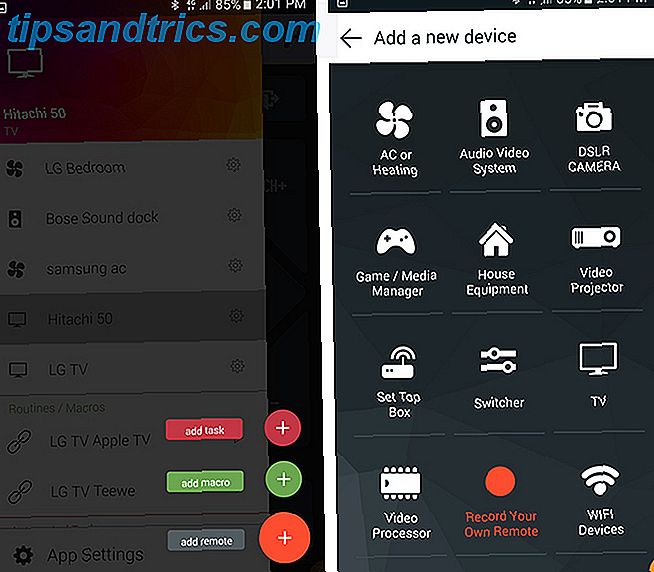
Criando uma Macro
Agora que você acabou de adicionar todos os seus controles remotos, é hora de criar algumas macros para automatizar as tarefas executadas com frequência. O céu é o limite quando se trata de configurar uma macro, e ela se resume a quais dispositivos você tem. Vou demonstrar algumas das macros que eu pré-configuro no aplicativo AnyMote no meu Samsung Galaxy S6.
Para adicionar uma macro, você precisará deslizar no menu lateral, clicar no botão + e clicar em adicionar macro . Agora defina um nome para a macro.
Tenho uma Revisão e um Giveaway do Google Chromecast Google Chromecast e do Google Giveaway Oferecemos um Google Chromecast, leia nossa análise e participe da competição para ganhar! Leia mais conectado à porta HDMI 2 da minha TV no quarto. Há também uma caixa de TV a cabo comum que é conectada via composite in. Eu quero criar uma macro para que pressionar um único botão ligue a TV e mude para a porta HDMI 2. Então, para este exemplo, vou nomear a macro Sony TV Chromecast .
Depois disso, a próxima tela é bastante auto-explicativa. O símbolo + permite adicionar um novo comando ou adicionar um atraso entre dois comandos. Vou começar com Adicionar um comando . Vou escolher o controle remoto Sony TV Bedroom, que configurei anteriormente. Agora, vejo uma lista de todos os botões do meu controle remoto da TV. Aqui, escolho ligar e clico no símbolo da marca de verificação no canto superior direito.

Você verá que o AnyMote adiciona automaticamente um atraso de tempo após cada comando. Esse atraso é importante para instâncias como esta - desde que você aperte o botão de energia na sua TV, geralmente leva alguns segundos para aceitar o próximo comando. Eu calculei aproximadamente o número de segundos necessários para que isso acontecesse na minha TV e configurei o atraso de acordo (10 segundos neste caso). Depois disso, eu apertei o botão + novamente, selecionei HDMI 2 da lista, e apertei o símbolo de carrapato no canto superior direito.
Certificando-se de que minha TV está desligada, posso tentar essa macro pressionando o símbolo Reproduzir ao lado do botão + . Às vezes, se você está fazendo alterações e elas não parecem estar tendo efeito, desligar o aplicativo da exibição de multitarefa e iniciá-lo novamente geralmente deve fazê-lo funcionar (no meu caso). Depois de ver que a macro está funcionando como esperado, pressionar o símbolo de marca de verificação no canto superior direito salvará a macro.
Como etapa opcional, você pode adicionar essa macro como um botão a um controle remoto existente. Eu escolhi o Sony TV Bedroom, já que essa macro está relacionada ao controle remoto, e voila! Eu posso acessar esta macro rapidamente a partir do menu lateral ou indo para o controle remoto Sony TV Bedroom .
Criando uma tarefa
Para o próximo exemplo, tentaremos criar uma nova tarefa. Uma tarefa, ao contrário de uma macro, é um comando predefinido que pode ser ativado na ocorrência de um evento. O melhor caso de uso para uma tarefa é algo que enfrento regularmente ao usar um Chromecast: quando uma chamada telefônica é recebida, não há uma maneira fácil de pausar um vídeo em andamento.
Geralmente, é necessário atender a chamada, pedir que a pessoa segure, puxar para baixo a barra de notificação e apertar o botão de pausa. Isso pode ser automatizado criando uma tarefa no AnyMote.

Para criar uma tarefa, deslize para abrir o menu lateral, pressione o botão + e toque em adicionar tarefa . Agora, atribua um nome à tarefa - vou chamá-la Pausar a chamada recebida do Chromecast .
Na tela seguinte, escolha as chamadas telefônicas recebidas da lista. Agora, selecione toque para adicionar o comando . Aqui, escolha entre os controles remotos configurados. Vou escolher o Sony TV Bedroom novamente, porque é esse que tem um Chromecast conectado. Agora, na lista apresentada, escolho Pause . É isso aí - agora minha tarefa está definida.
Há algumas ressalvas, no entanto: Isso só funcionará se a sua TV suportar o perfil HDMI-CEC e, segundo, você precisar estar perto da televisão para que isso funcione, já que o infravermelho requer uma linha de visão. Mas nos meus testes, funcionou a maior parte do tempo e é super conveniente!
O que você automatizou?
Como dissemos, o céu é o limite quando se trata do número de coisas que você pode fazer com macros e tarefas no AnyMote. Algumas outras coisas que eu também configurei usando as mesmas seqüências de etapas mencionadas acima são:
- Criar uma macro que ligue meu ar-condicionado com um temporizador de desligamento automático de duas horas, porque não gosto de ser acordado do sono congelado.
- Criando uma tarefa onde meu ar condicionado liga novamente às 6:30 da manhã, para algum resfriamento muito necessário durante as últimas horas antes de eu acordar.
Espero que você tenha descoberto o quão útil pode ser ter um IR Blaster no seu smartphone. Agora queremos ouvir de você.
O seu telefone tem um blaster IR? Você já tentou aplicativos de terceiros como o AnyMote para realmente aproveitar ao máximo isso? Quais macros ou tarefas você fez? Som desligado nos comentários abaixo!